Bagaimana cara membuat Microsoft PowerPoint yang cepat, sederhana tapi menarik?
Dalam kepanikan, pertanyaan itu langsung terbersit dalam pikiran saya manakala mendapatkan pesan dari ketua RTIK Cianjur jika saya kebagian mendapatkan tugas memberikan materi kepada peserta pelatihan UMKM di kecamatan Kadupandak, menggantikan pemateri yang secara mendadak berhalangan.
Ya, saya panik, secara ditunjuk menjadi pengganti pemberi materi ini sangat mendadak. Pilihan jatuh kepada saya karena anggota RTIK yang paling dekat ke lokasi acara pelatihan UMKM di Cianjur Selatan ini adalah saya. Mau tidak mau saya harus mau demi nama baik organisasi.
Masalahnya waktu pelaksanaan pemberian materi di acara pelatihan UMKM ini tersisa dua hari lagi. Saya harus bisa mempersiapkan materi dalam waktu sesingkat itu. Sementara saya dalam perjalanan menuju kampung halaman, tidak membawa laptop sama sekali.
Rasa panik sudah pasti menghinggapi saya. Tapi hati ini sedikit tenang sementara koneksi internet dari ponsel yang saya bawa setidaknya dapat membantu saya untuk mencicil mendapatkan solusi.
Untuk memberikan materi kepada para pelaku UMKM, yang mayoritas terdiri dari warga masyarakat dengan pemahaman akan suatu hal harus disampaikan dengan detail jelas dan terperinci saya harus menggunakan penyampaian materi baik secara verbal maupun visual. Pilihannya menggunakan pemaparan berupa slide yang biasa dibuat dengan Microsoft Powerpoint.
Microsoft adalah perusahaan pembuat perangkat lunak terbesar di dunia. Perusahaan ini didirikan oleh Bill Gates dan Paul Allen pada tanggal 4 April 1975.
Powerpoint merupakan software yang dibuat Microsoft, digunakan untuk merancang bahan presentasi dalam bentuk slide. Dengan adanya aplikasi ini, siapapun akan lebih mudah dalam membuat presentasi yang dibuat secara sederhana, menarik bahkan profesional.
Tidak heran karena kegunaan dari Microsoft PowerPoint ini memang ditujukan untuk menghasilkan efek visual, dapat digunakan secara kolaboratif, sehingga mempermudah penyampaian informasi.

Gelar MOS (Microsoft Office Specialist)
Microsoft mengadakan uji kompetensi untuk menghasilkan lulusannya yang kompeten dalam hal Microsoft Office Specialist. Jadi orang yang telah lulus ujian dalam program Office tertentu ini akan mendapatkan sertifikasi Microsoft Office Specialist.
Sertifikasi Microsoft dan sertifikasi khusus ini berlaku selama satu tahun. Untuk mencegah sertifikasi kedaluwarsa, lulusan harus memperbarui sertifikasi sebelum tanggal kedaluwarsa sertifikasi.
Microsoft office specialist, adalah salah satu program sertifikasi yang di selenggarakan oleh Micorosft, dimana sertifikatsi microsoft office specialist ini akan menguji keterampilan pesertanya dalam menggunakan microsoft office specialist, beberapa di antaranya ialah Microsoft Word, Microsoft Powerpoint dan Microsoft Excel.
Apa perbedaan ketiganya? Microsoft Word lebih dominan mengolah teks atau kata-kata. Microsoft Powerpoint lebih mengedepankan olahan slide presentasi secara verbal visual. Sedangkan Microsoft Excel cenderung mengolah data atau angka dan perhitungan matematika.
Saya yang ditunjuk untuk melakukan tugas presentasi di depan para peserta pelatihan, memang seharusnya bisa menyiapkan tampilan presentasi yang menarik. Apalagi ini membawa nama organisasi teknologi informasi komunikasi.
Slide presentasi yang menarik bisa memikat hati para peserta pelatihan sekaligus bisa bikin saya lebih percaya diri membawakan materi presentasi.
Berburu contoh presentasi Microsoft PowerPoint sederhana yang menarik dan tidak membosankan pun saya lakukan.
Bagi pelajar, mahasiswa, dan pekerja kantoran mungkin sudah tidak asing dengan presentasi. Cara ini banyak diambil karena terbukti efektif dalam menyampaikan informasi atau ide dan gagasan kepada khalayak di depan umum. Baik itu untuk kebutuhan bisnis atau akademik.
Slide presentasi yang ditampilkan dalam bentuk visual adalah hal yang penting agar peserta pelatihan bisa tertarik memperhatikan materi yang saya bawakan.
Bukankah slide yang menarik akan mempengaruhi perasaan, semangat, bahkan membuat peserta mengambil keputusan dan menerima ide yang kamu sampaikan?
Membuat PowerPoint yang Menarik
Supaya presentasi yang dibawakan menarik dan mudah dimengerti, kita harus memperhatikan beberapa hal.
- Cara pertama agar slide presentasi semakin menarik adalah menggunakan template.
- Menggunakan Teks Sederhana. Terlalu ramai dan full teks akan membuat tampilan presentasi terlihat kurang menarik jadi saya pilih points pentingnya saja.
- Teks Mudah Dibaca. Gunakan font yang sederhana dan cukup besar sehingga terlihat jelas. Tidak lupa pilih warna terang dan gelap yang tidak bertabrakan dengan warna slide. Selain memperhatikan jenis font, pastikan juga slide presentasi mudah dibaca dalam berbagai kondisi pencahayaan baik di luar ruangan maupun dalam ruangan.
- Menggunakan Gambar, Animasi dan Transisi. Gambar, animasi dan transisi bisa membuat presentasi PowerPoint semakin menarik perhatian. Karena terkadang, peserta pelatihan akan merasa bosan jika membaca dan memperhatikan orang berbicara dalam waktu yang lama.
Dan ternyata membuat presentasi Microsoft PowerPoint yang menarik dengan ponsel pun sebenarnya tidaklah sulit. Tanpa harus memiliki sertifikat komputer microsoft office, kita bisa memadukan berbagai fitur yang tersedia seperti shape, foto, dan icon untuk membuat presentasi dari ponsel.
Supaya tidak kerepotan membuat desain slide presentasi dari awal, kita bisa mendownload template Microsoft PowerPoint yang saat ini banyak tersedia secara gratis di Internet.

Cara Membuat Presentasi PowerPoint di Ponsel dengan Mudah
Kini membuat presentasi PowerPoint atau biasa disebut PPT bisa dilakukan melalui smartphone. Selain lebih cepat, membuat presentasi PowerPoint melalui hape akan lebih praktis karena bisa dilakukan di mana dan kapan saja.
Lalu, bagaimana cara membuat presentasi PowerPoint di HP tanpa harus menggunakan PC?
Membuat presentasi PowerPoint di smartphone bisa dilakukan dengan dua cara, bisa dengan mengunduh aplikasi Microsoft PowerPoint atau menggunakan aplikasi lain yang sejenis yang bisa kita unduh secara gratis di app store dan bisa digunakan untuk membuat presentasi PowerPoint.
Begini cara membuat presentasi PowerPoint melalui ponsel:
- Unduh Aplikasi
- Klik ‘tambah’ di bagian kanan bawah. Setelah itu, klik dan pilih presentasi
- Pilih desain presentasi. Kita bisa pilih design template yang sudah ada atau memilih desain kosong. Edit bagian kotak judul dan subjudul. Pada bagian ini kita bisa mengubah tulisan, warna, ketebalan dan lainnya
- Menambahkan slide baru. Cara membuat presentasi PowerPoint slide kedua cukup mudah, cukup memilih slide ikon tambah di bagian bawah. Edit sesuai materi yang akan disampaikan
- Simpan hasil presentasi. Setelah membuat slide kedua dan selanjutnya hingga selesai, segera menyimpan presentasi PowerPoint di ponsel.
Setelah itu, kita masih bisa mengedit presentasi PowerPoint di ponsel kapan saja dan dimana saja.
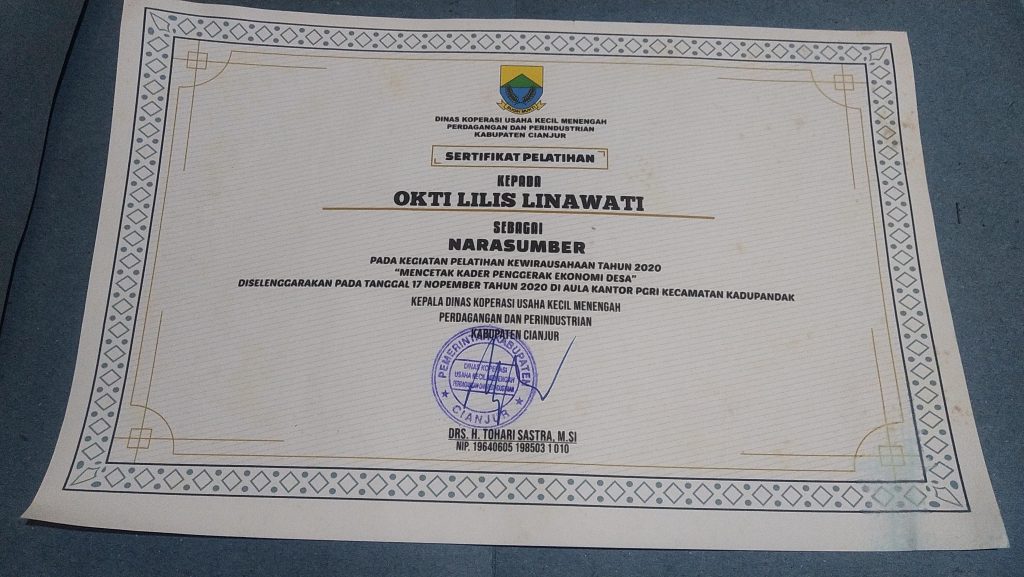
Berlatih Presentasi
Hal terpenting sebelum melakukan presentasi adalah menguasai materi yang akan disampaikan di hadapan peserta. Jadi sebelum memberikan presentasi, saya usahakan berlatih membawakan materi presentasi, tak peduli dalam waktu yang sangat mepet, tetap berlatih walau dalam kendaraan, disaksikan anak dan suami yang dianggap sebagai peserta pelatihan.
See, tanpa harus memiliki sertifikat mos ternyata kita juga bisa kok tampil membawakan presentasi dengan maksimal.


Saya termasuk masih penggemar menggunakan power point kalau buat persentasi, tapi pakai gawai jujur belum pernah. Soalnya udah beranggapan sulit duluan. Baca ini kayaknya boleh dicoba, nih! Kayaknya simpel.
Wah enak ya bisa bikin PowerPoint cuma lewat ponsel. Sekarang jaman digital emang jadi mudah banget. Selama ini aku selalu pake laptop soalnya belum tau caranya. Coba dah ntar kucoba pake ponsel aja
Aku bahkan nulis blog selama ini cuma pake hape mbak. Cuma enakan laptop emang, biar gak pusing liat tulisan kecil-kecil. Anakku klo dadakan tugas juga suka bikin presentasi di powerpoint modal hp doang hehe
Asyik ya zaman now udah canggih bisa bikin presentasi di HP dan emang saya nulis dokumen, nulis naskah n ngeblog juga pakai HP doang teh
Keren pisan Teh Okti
Udah mah ngeblog pakai ponsel
Sekarang bikin presentasi pakai ponsel juga
Tapi kudu bisa ya?
Karena bisa aja sewaktu-waktu harus bikin dan gak ada laptop
Benar Ambu harus siap sedia mempelajarinya. Siapa tahu pas lagi urgent harus bikin lewat HP kan
Setujuu..
Ikut belajar dengan tekun bersama teh Okti. Aku sebenernya salut dan kagum sama ketangguhan teh Okti. Kalau ditunjuk apapun, pantang menolak dan tidak pernah mau biasa-biasanya aja. Be Extraordinary!
Ini keren banget banget banget.
Teh Okti sungguh menginspirasi sekali.
Beneran ya.. dimana ada kemauan, disitu ada jalan. Gak ada ceritanya menyerah duluan. Kalau ditunjuk, hayuukk, bismillah..
Teh Okti…
Barakallahu fiik~
Begini langkah membuat ppt menggunakan hp. So simple dan bisa dilakukan sat set juga.
Asik, bikin presentasi makin praktis nih bisa lewat ponsel aja.
Barakallahu ya Teh bisa menyelesaikan pelatihan keren ini dan share pula kisahnya. Jadi SemangatCiee dah
Makasih infonya ya kak. Selama ini kalo bikin ppt masih pake google slide yg langsung dikerjain pake laptop. Insha Allah mau coba pake posellah pas bikin ppt. Makasih infonya kak.
Masya Allah.. keren Teh Okti, meski waktunya mepet hanya dua hari, tapi tetep bisa memberikan materi presentasi pake Ms Powerpoint dengan baik. Kalo saya masih sekadar coba2 aja pake Powerpoint. Belum pernah bikin yg serius buat materi tertentu 🙂
Toss teh
Saya juga sering buat power point di handphone buat ngajar. Lebih praktis
Iya, kenal Powerpoint dari zaman SD. Tapi sampai sekarang belum pernah kalau buat Powerpoint langsung dari hape. MasyaAllah, keren Mbak Okti, bisa sat set dalam satu genggaman langsung jadi untuk dipresentasikan. Lain kali bisa saya coba juga
Saya belum pernah Teh bikin ppt pake hape. Mau coba aahh.. siapa tau pas bepergian tanpa bawa laptop, harus mengerjakan tugas bikin presentasi juga.
Sejujurnya, aku anaknya rewel banget untuk kerja.
Sering gak terima dengan apa yang ada dan sibuk dengan pikiran sendiri. Membaca tulisan teh Okti, jadi merasa malu sendiri.
Seneng banget teh Okti berbagi pengalaman dan tips untuk membuat Presentasi PowerPoint menggunakan HP.
Asli, baru tahu kalau mau buat PPT via ponsel. Biasanya lewat laptop. Bisa dicoba juga saat mencicil tugas pas lagi nggak bawa laptop.
Keren dan salut ih sama yang bisa ngeblog bahkan sampai bikin file presentasi menggunakan hape. Aku tak sanggup. Dulu sebelum punya laptop pernah coba, dan menyerah. Lebih memilih melipir ke warnet. Tapi ini jelas membantu banget sih kalo bisa bikin di HP gini, gak harus buka laptop lagi
Saya belum pernah membuat Powerpoint. Selama ini hanya menerima PPT dari orang lain. Ternyata cukup mudah membuatnya. Bahkan bisa dikerjakan dari hape.
Wahh teh Okti kereenn, aku baru tahu lho bikin ppt ini bisa dari HP. the power of kepepet yaa teh, masyaAllaah
Menginspirasi saya banget nih yang malas menggunakan laptop karena nggak fleksibel.
Wah keren Teh. Jadi narasumber dadakan tapi tetap bisa maksimal ya. Power Point memang sebenarnya aplikasi yang powerful. Dulu pernah lihat youtube seorang expert yang bisa buat macam-macam animasi yang wow dengan power point. Sekarang pun kita semakin dimudahkan karena power point juga bisa diakses via ponsel ya.
Saya juga sering teh bikin PPT lewat smartphone. Biasanya pake aplikasi Microsoft atau Canva
Power Point untuk saya masih the best bikin presentasi tapi belum pernah nyobain bikin presentasi pakai ponsel, entahlah bertambah usia makin ngak nyaman lama-lama pakai ponsel apalagi yang hurufnya kecil, tapi seneng banget sekarang sudah ada alternatif yang membantu pekerjaan jadi lebih cepat bahkan bisa mobile.
Microsoft tuh memang jempol ya. Iya mudah banget sekarang bisa buat presentasi di hp saja. Semua saya kerjakan di HP kak..
Praktis ya, kalau bisa akses Microsoft power point dari hp ya teh
Bisa bikin slide presentasi kapan saja dan di mana saja
Memudahkan kita menyiapkan presentasi di mana saja. Tanpa laptop pun bisa, semakin mobile karena hanya menggunakan handphone
Masih tim yang pakai power point di laptop/pc aja nih teh okti
Kalaupun kepepet bikin presentasi pakai aplikasi itu hahaha
Nanti mau coba ah bikin presentasi pake power point di hp
kalau buat untuk presentasi saya juga menggunakan power point tapi belum pernah menggunakan ponsel, selama ini menggunakan laptop, kayaknya ribet gitu tapi wajib nyobain niy